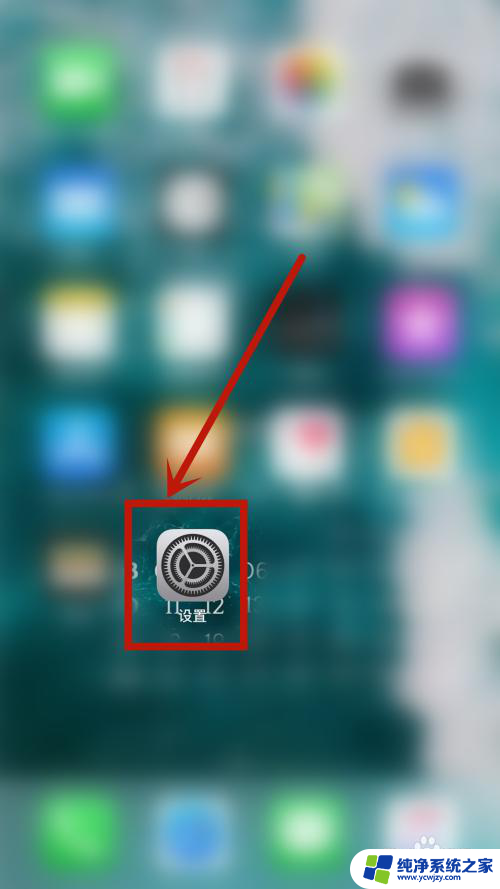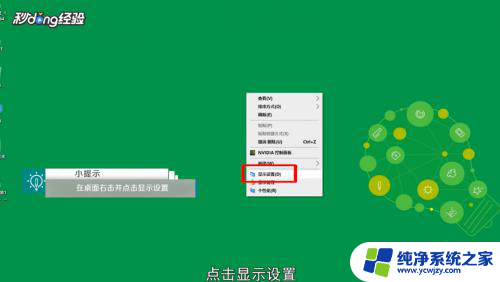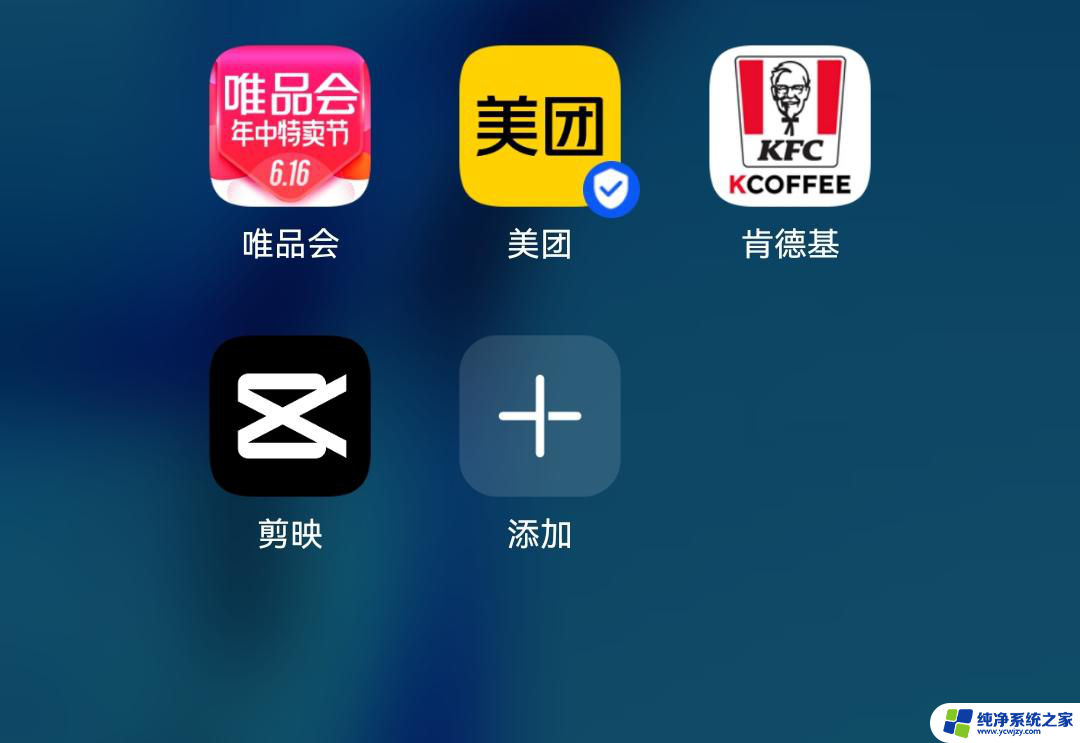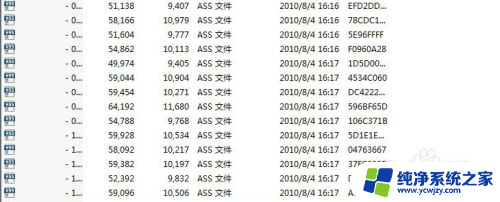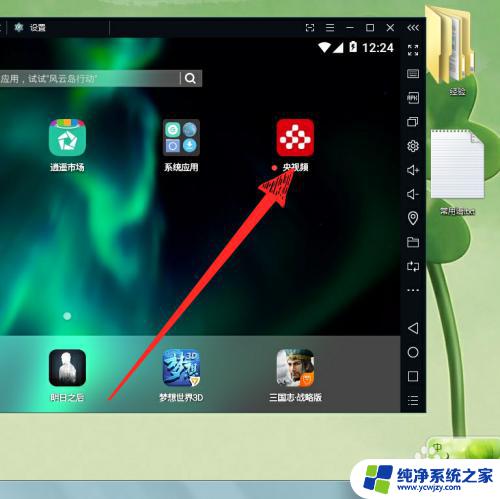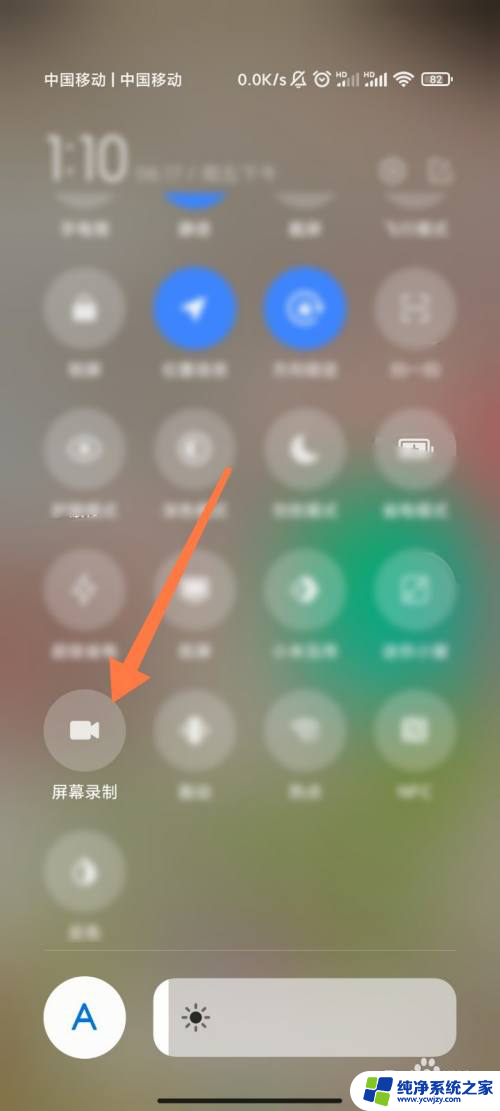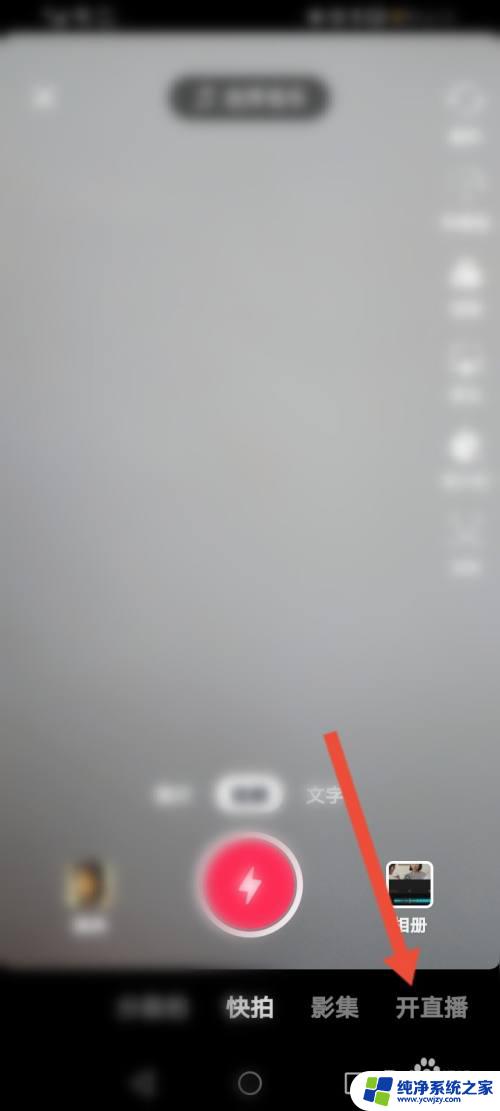如何让字幕一直在视频上
更新时间:2024-04-15 13:52:28作者:xiaoliu
在视频制作过程中,字幕的设置是非常重要的一环,字幕的持续时间设置直接影响观众的阅读体验和视频内容的传达效果。掌握如何让字幕一直在视频上显示是视频制作中的基本技能之一。通过合理设置字幕的持续时间,可以让观众更加方便地理解视频内容,提升观看体验和传达效果。接下来我们将介绍一些实用的方法和技巧,帮助您更好地掌握字幕持续时间的设置。
方法如下:
1.首先打开电脑中的pr,如下图所示,新建项目,点击页面下方的确认。
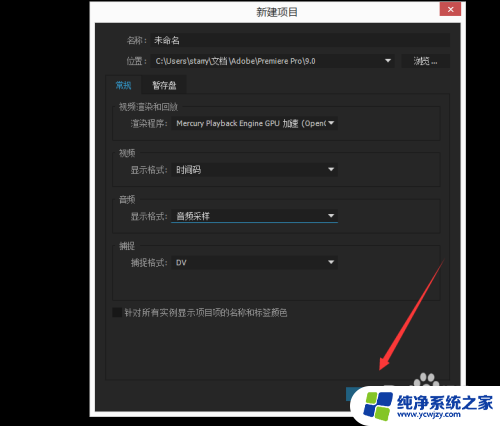
2.进入pr首页页面后,点击页面上方的“字幕”入口。如下图红标位置所示
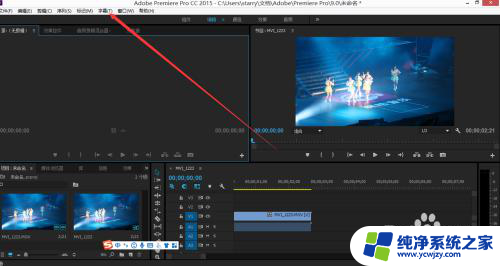
3.根据你的视频大小,选择新建字幕后。点击页面下方的确认,如下图所示
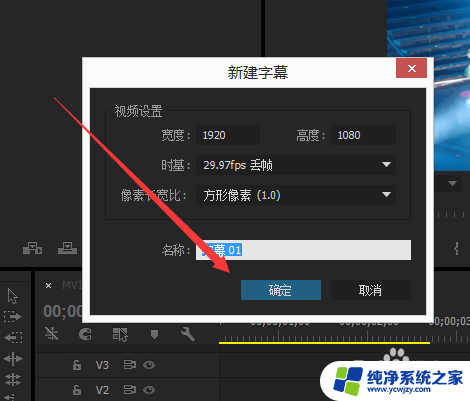
4.进入字幕添加页面,如下图红标位置所示。点击你需要加字幕的位置,输入对应的字幕
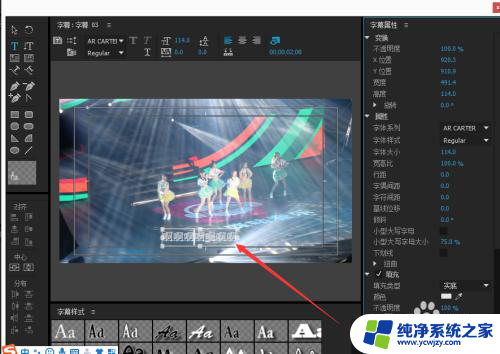
5.完成后,系统会生成你的字幕在项目里。把字幕拖到时间轴页面,如下图所示
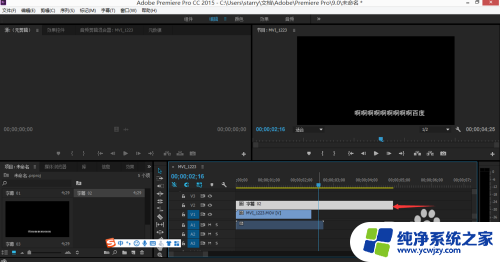
6.接下来点击在时间轴的字幕,单击鼠标右键,选择持续时间设置。
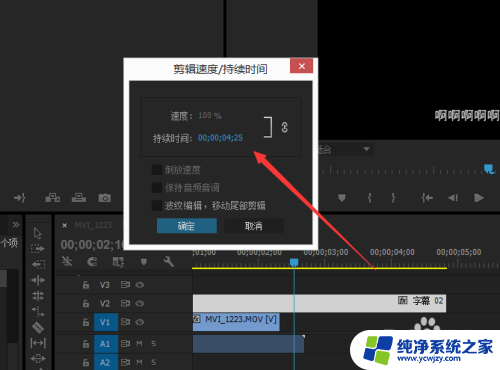
7.根据视频说话的语速,设置好对应的持续时间即可。如下图所示,吧字幕拖动到对应位置。设置即成功
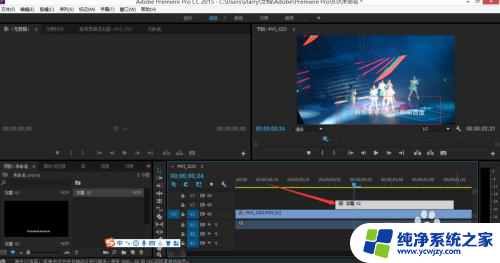
以上就是如何让字幕一直在视频上的全部内容,如果需要的话,您可以按照这些步骤进行操作,希望对您有所帮助。